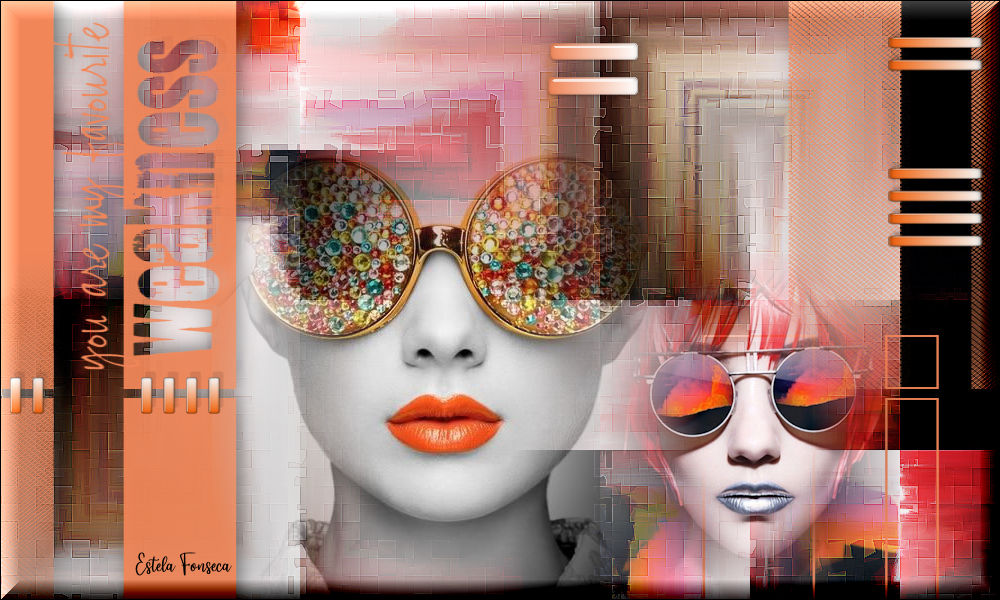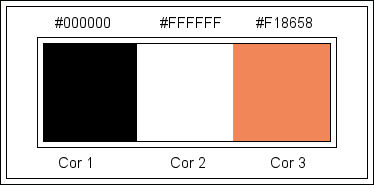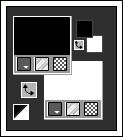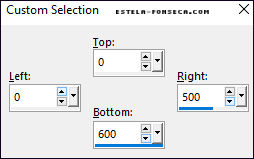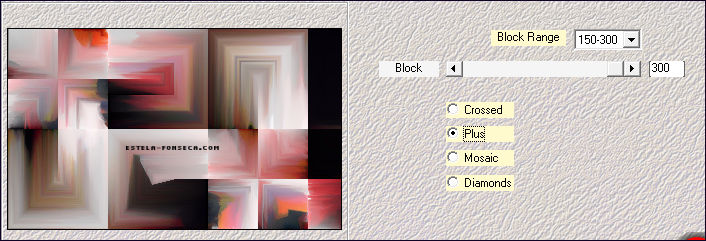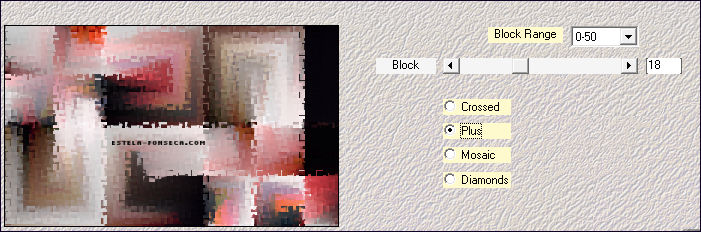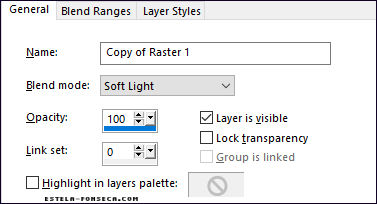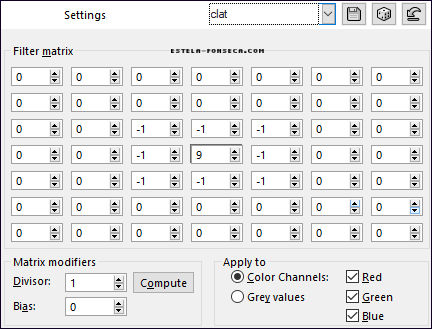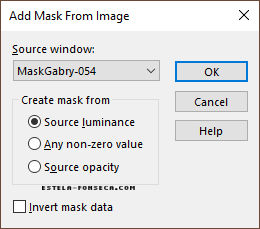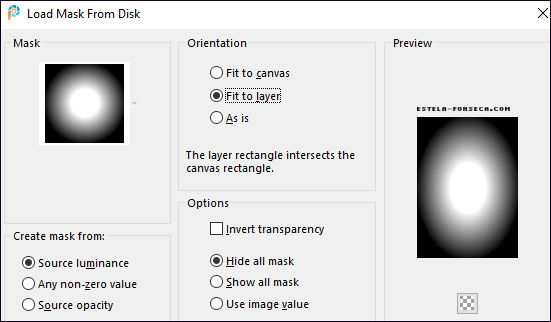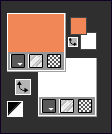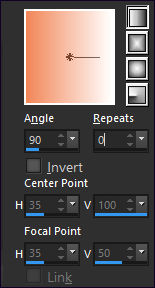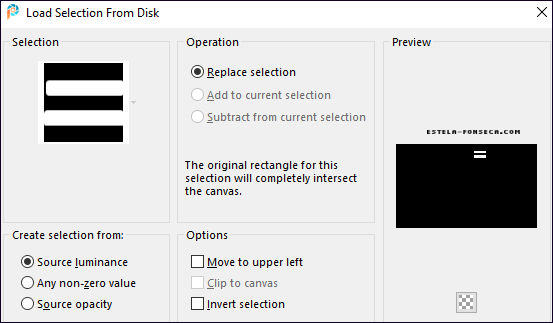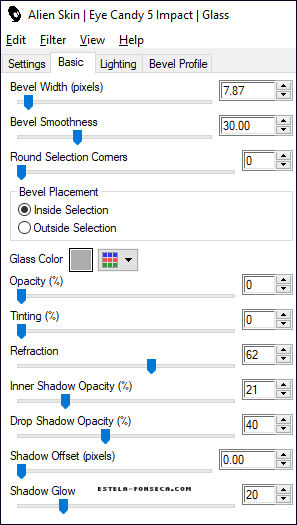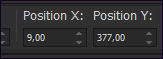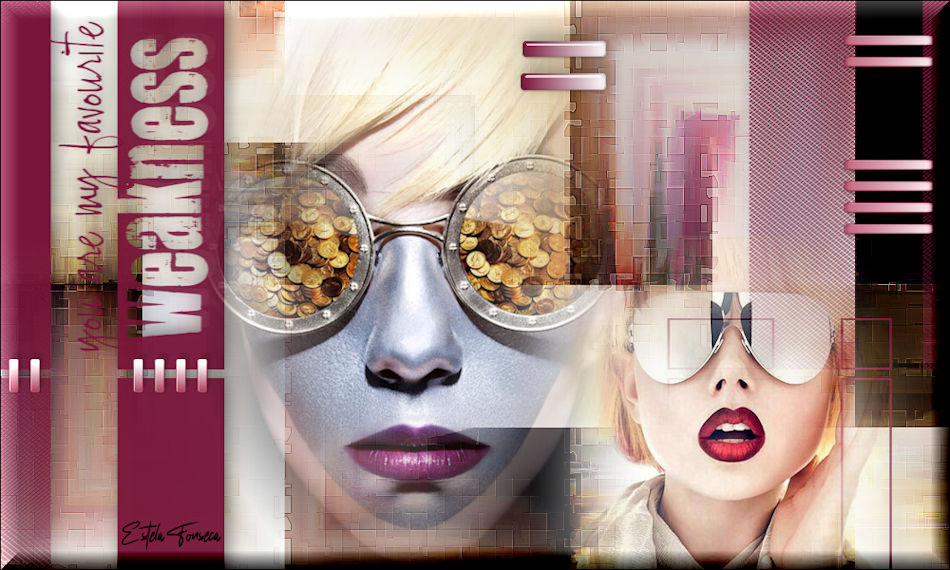WEAKNESS
Tutorial de ©Noisette - Original Aqui
Traduzido no Corel PaintShop Pro 2021, mas pode ser realizado nas versões anteriores!
Materiais Necessários:
A Mask é de Gabry, seu site: AQUI.
*
É proibido modificá-los, alterar o nome e remover a marca d'água.É proibido compartilhá-los em grupo ou oferecê-los na rede (site, blog...).
Seu uso em tutoriais está sujeito à autorização dos autores.
*
Plugins :
Alien Skin Eye Candy 5, Impact, GlassMehdi, Sorting Tiles
BorderMania, Instant Button #2
Preparação:
Copie a seleção para a pasta de seleções do PSP.
Abra a Mask no PSP e Minimize.
Copie o <<Preset_UserDefinedFilter_Éclat.PspScript>> para a Pasta de Presets do PSP
Copie a Mask 20-20 para a Pasta de Masks do PSP.
Dê dois cliques no Preset do Alien Skin Eye Candy 5 para importá-lo imediatamente para a pasta do plugin.
Se você quiser usar suas próprias cores, sinta-se à vontade para alterar o modo e a opacidade da camada.
01- Primeiro Plano cor #000000 / Segundo Plano cor #FFFFFF
02- Abra uma nova imagem transparente de 1000 X 600 Pixels
03- Preencha com a cor do Primeiro Plano (#000000)
04- Ative a imagem <<lunettes rouge.jpg>> Copie
05- Layers / New Raster layer (Raster 2)
06- Selection Tool (S) / Custom Selection:
07- Cole na seleção
08- Selections / Invert
09- Ative a imagem <<lunettes orange.jpg>> Copie
10- Cole na seleção
11- Selections / Select None
12- Como resultado, suas imagens devem medir aproximadamente 450 pixels de largura e 600 pixels de altura.
13- Resultado:
14- Effects / Image Effects / Seamless Tiling (Corner/Bidirectional / Linear / 0 / 0 / 100):
15- Effects / Plugins / Mehdi / Sorting Tiles (150-300 / 300 / Plus):
16- Layers / Merge / Merge Down17- Layers / Duplicate
18- Effects / Plugins / Mehdi / Sorting Tiles (0-50/18/ Plus):
19- Blend Mode / Soft Light ... Opacidade / 100%
20- Effects / User Defined Filters: Preset Clat (que você colocou na pasta de Presets do PSP)
21- Abra a Mask <<maskGabry-054.jpeg >> e Minimize no PSP22- Layers / New Raster Layer (Raster 2)
23- Preencha com a cor do Segundo Plano (cor 3) #f18658
24- Layers / New Mask Layer / From Image:
25- Layers / Merge / Merge Group26- Effects / 3D Effects / Drop Shadow: -4/4/50/28, Cor #000000
27- Ative a Imagem <<lunettes orange.jpg>> Copie
28- Cole Como Nova Layer (Raster 2)
29- Layers / Load-Save Mask / Load Mask From Disk: Mask 20-20
(Esta mask deve estar dentro da pasta de Masks do PSP)
30- Layers / Merge / Merge Group31- Pick Tool (K): Position X: 212 / Position Y: 100 / Tecla m do Teclado Para desativar a Pick
32- Ative a imagem <<lunettes rouges.jpg>> Copie33- Cole Como Nova Layer (Raster 2)
34- Layers / Load-Save Mask / Load Mask From Disk: Mask 2020
35- Layers / Duplicate36- Layers / Merge / Merge Group
37- Image / Resize / 60%... Resize All Layers ... Desmarcado
38- Pick Tool (K): Position X: 593 / Position Y: 254 / Tecla m do Teclado Para desativar a Pick
39- Prepare um Gradiente <<Linear>> com as cores Primeiro Plano cor 3 #f18658 , Segundo Plano cor 2 #FFFFFFConfigurado como segue:
40- Layers / New Raster Layer (Raster 2)41- Selections / Load save selection / Load selection from disk:weakness-selnoisette01
42- Preencha a seleção com o Gradiente43- Effects/ Plugins / Alien Skin Eye Candy 5/ Impact /Glass / Preset weakness-glass-noisette
44- Selections / Select None45- Effects / 3D Effects / Drop Shadow: -6/4/35/28, Cor #000000
46- Ative a imagem<<weakness-deco01-noisette.png>> Copie
47- Retone ao seu trabalho e cole como nova layer (Raster 3)
48- Pick Tool (K): Position X: 9 / Position Y: 377 / Tecla m do Teclado Para desativar a Pick
49- Effects / 3D Effects / Drop Shadow: -6/4/10/0, Cor #00000050- Ative a imagem << weakness-deco02-noisette.png>> Copie
51- Retorne ao seu trabalho e Cole Como Nova Layer (Raster 4)
52- Pick Tool (K): Position X: 888 / Position Y: 36 / Tecla m do Teclado Para desativar a Pick
53- Effects / 3D Effects / Drop Shadow: -4/4/21/4, Cor #00000054- Layers / Merge / Merge All
55- Effects / Plugins / BorderMania / Instant Button #2
56- Assine seu trabalho
57- Salve como JPG, otimizado.
FIM
Versão 2:
VOLTAR
©Tutorial Traduzido por Estela Fonseca 26/08/2022.
Obrigada Noisette por me permitir traduzir seu trabalho.